Jste připraveni zvýšit ochranu vašeho soukromí na vašem iPhone? S uvedením iOS 16 představil Apple inovativní funkci Safety Check, která má uživatelům, jako jste vy, umožnit lepší kontrolu nad sdílenými aplikacemi a službami. Tato příručka vás provede základními kroky k aktivaci a efektivnímu používání tohoto klíčového nástroje.
Bezpečnostní kontrola je zvláště cenná v nouzových situacích, protože vám umožňuje omezit přístup k vašim datům a rychle resetovat nastavení, aniž byste museli informovat ty, kterým přístup odvoláváte. Pokud se tedy obáváte neoprávněného přístupu nebo sdílení polohy, jste na správném místě!
1. Jak povolit bezpečnostní kontrolu na vašem iPhone
Než se ponoříte do procesu bezpečnostní kontroly, ujistěte se, že je vaše zařízení aktualizováno na iOS 16. Kontrola aktualizací:
- Otevřete aplikaci Nastavení .
- Vyberte Obecné a poté klepněte na Aktualizace softwaru .
Pokud je nejnovější verze iOS 16 připravena k instalaci, nezapomeňte si ji stáhnout a nainstalovat. Starší verze, jako je iOS 15, postrádají funkci Safety Check, takže aktualizace je nezbytná.
Jakmile budete mít nainstalovaný iOS 16, povolte kontrolu bezpečnosti podle následujících kroků:
- Znovu přejděte do Nastavení .
- Přejděte na Soukromí a zabezpečení a vyberte ji.
- Klepněte na Bezpečnostní kontrolu .
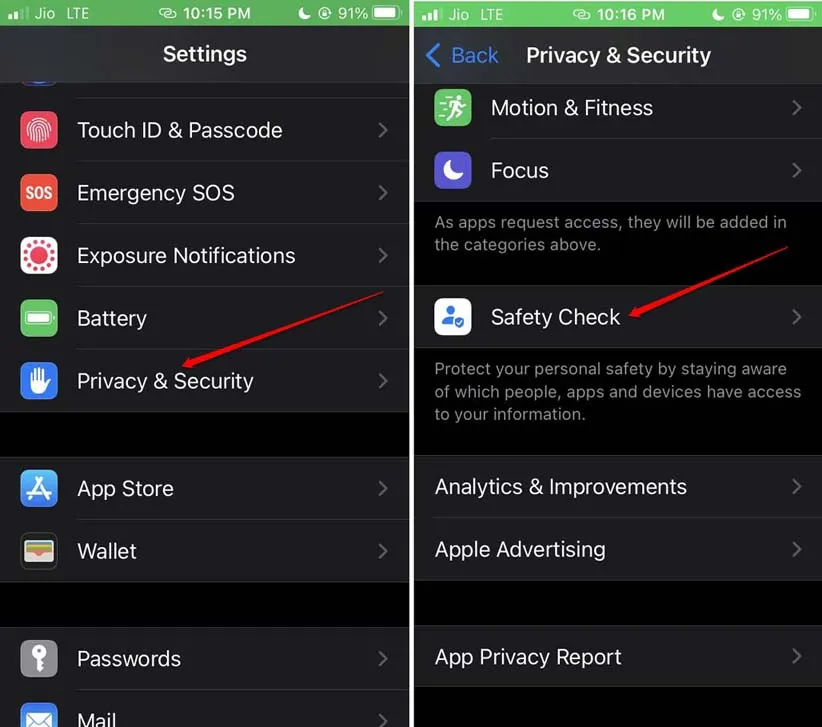
- Vyberte Spravovat sdílení a přístup .
- V závislosti na modelu ověřte svou identitu pomocí Touch ID nebo Face ID.
- Po ověření pokračujte klepnutím na Pokračovat.
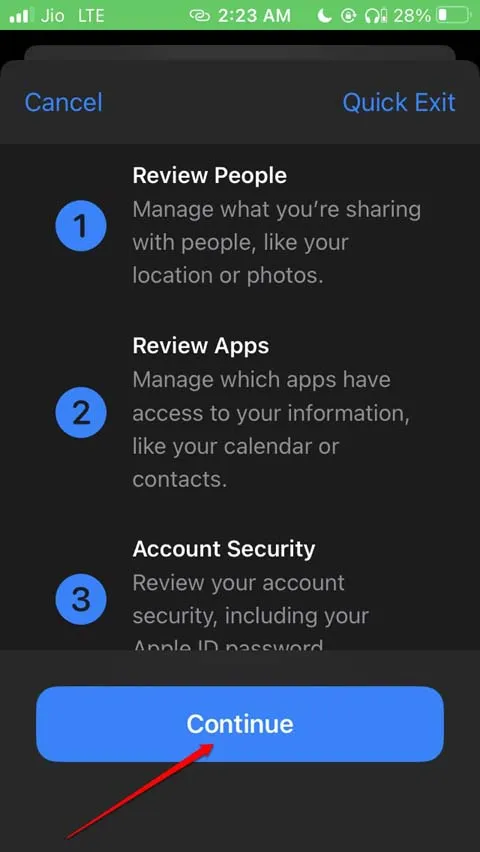
- Nejprve zkontrolujte své sdílené informace. Klepnutím na Pokračovat se posunete vpřed.

- V dalším kroku prozkoumejte aplikace, které mají přístup k vašim datům.
- Vyberte aplikace, které chcete omezit. Můžete buď vybrat Vybrat vše a zastavit přístup , nebo vybrat konkrétní aplikace jednotlivě ze seznamu.
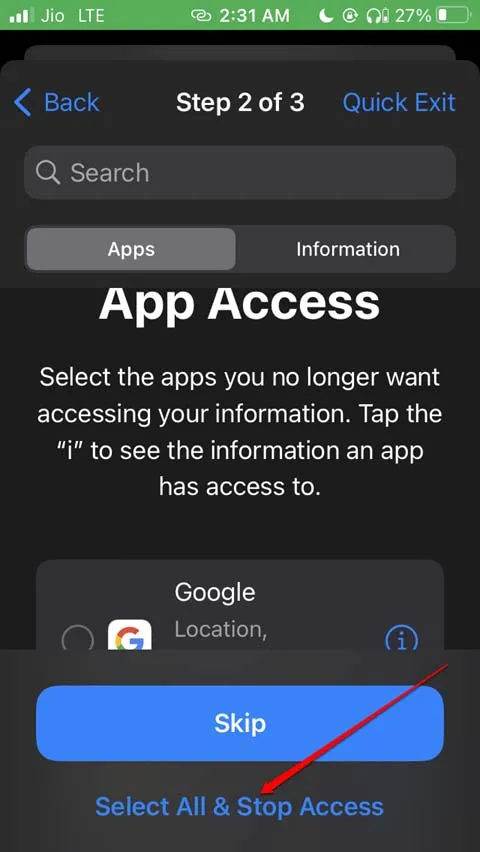
- Pokud nechcete omezovat žádné aplikace, klepněte na Přeskočit .
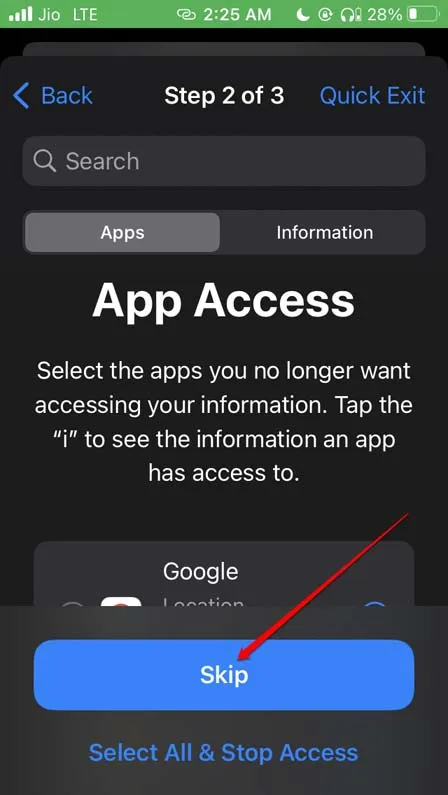
- Dále klepněte na Pokračovat a pokračujte ke třetímu kroku.
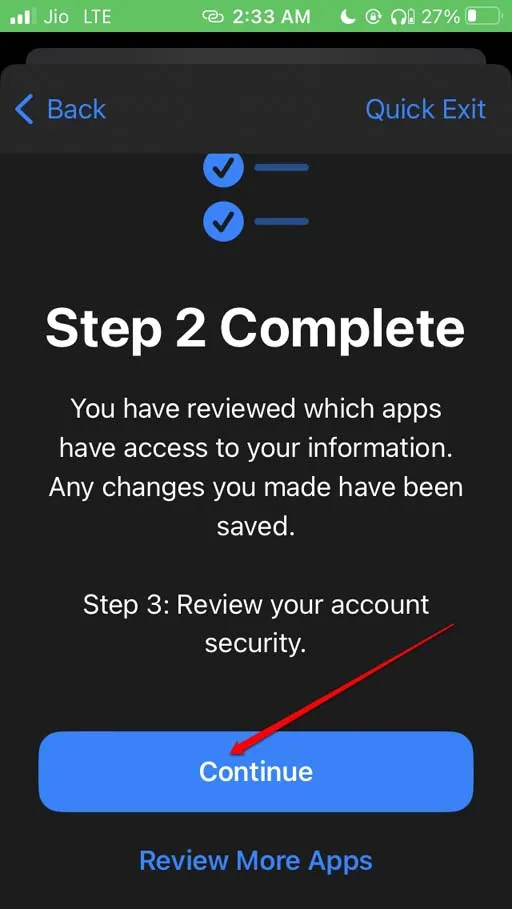
- Rozhodněte se, která zařízení přihlášená pomocí vašeho Apple ID chcete odpojit, a potom klepněte na Odebrat vybraná zařízení .
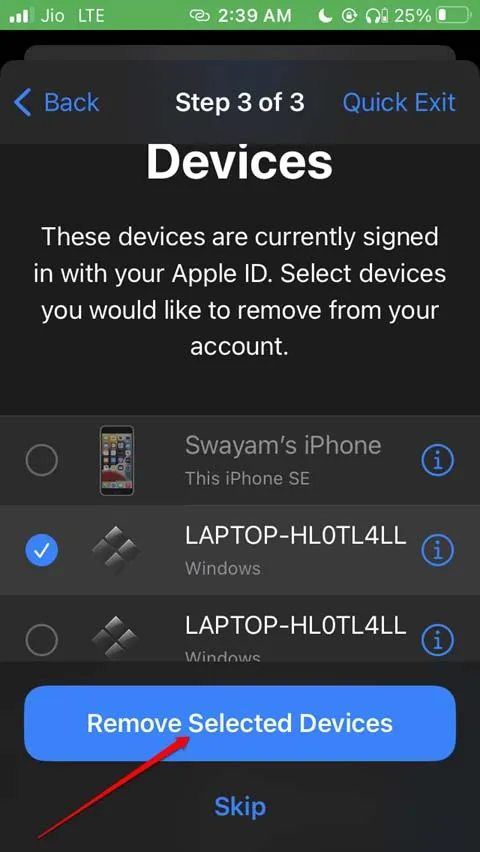
- Pokud chcete stávající zařízení ponechat připojená, jednoduše klepněte na Přeskočit .
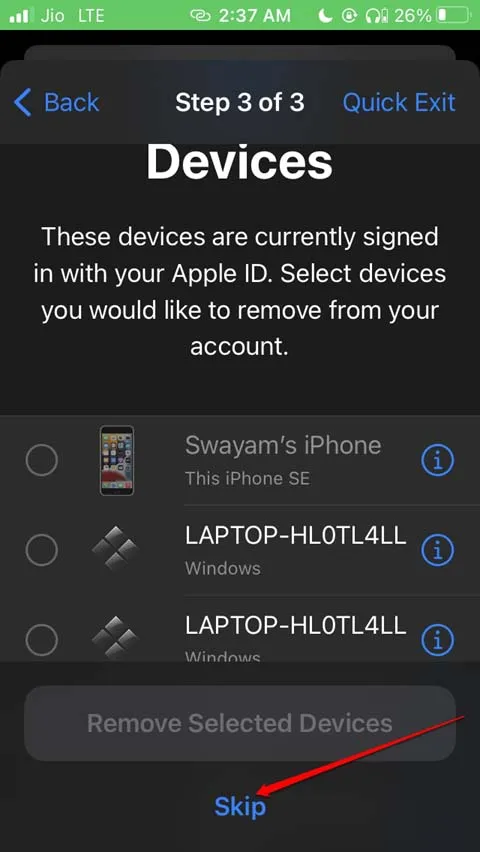
- Nyní je čas přidat důvěryhodné telefonní číslo – kromě vašeho primárního – pro nouzové situace.
1.1 Přidání důvěryhodného telefonního čísla a aktualizace hesla vašeho Apple ID
- Klepněte na Přidat důvěryhodné telefonní číslo a zadejte přístupový kód pro iPhone.
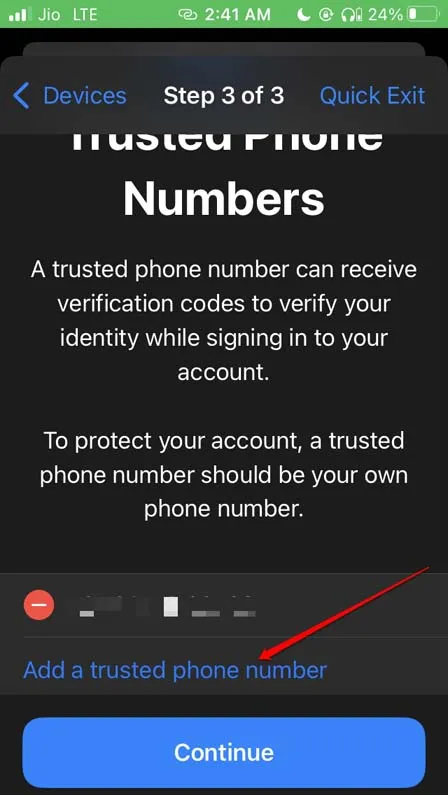
- Zadejte telefonní číslo, které chcete přidat.
- Po přidání čísla klepněte na Pokračovat .
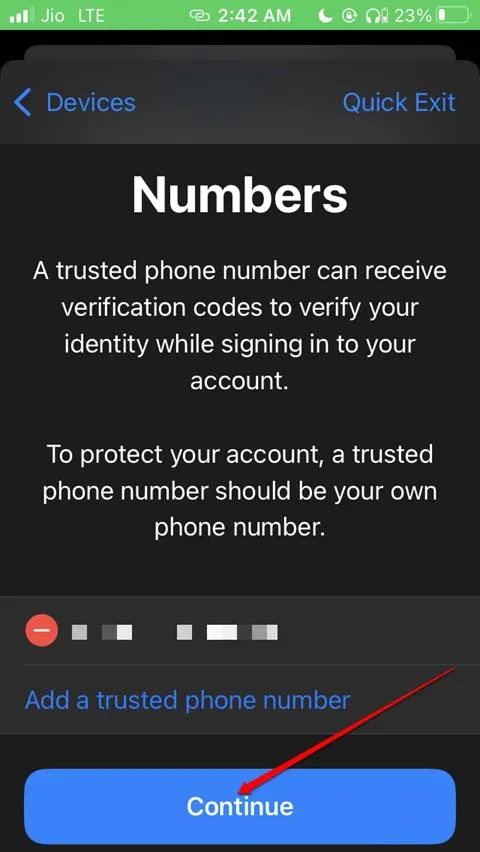
- Pro zvýšení zabezpečení byste měli aktualizovat heslo svého Apple ID. Klepnutím na Aktualizovat heslo zahájíte proces.
- Případně vyberte Aktualizovat později , abyste si mohli změnit heslo přímo z Nastavení .
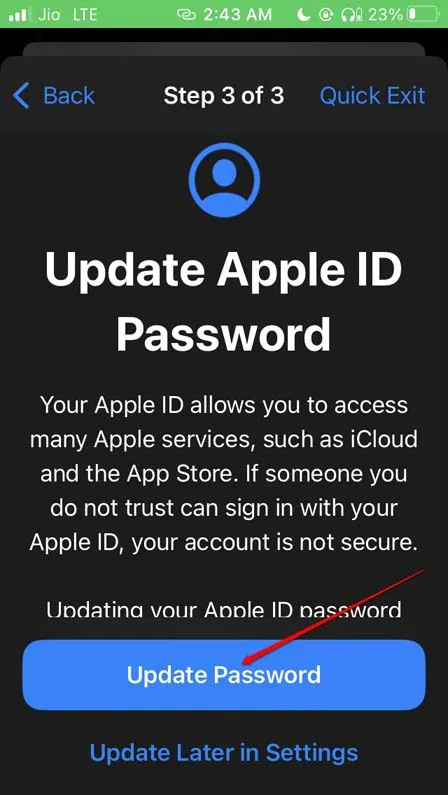
- Nouzové kontakty můžete také zkontrolovat a aktualizovat jejich odebráním nebo přidáním podle potřeby.
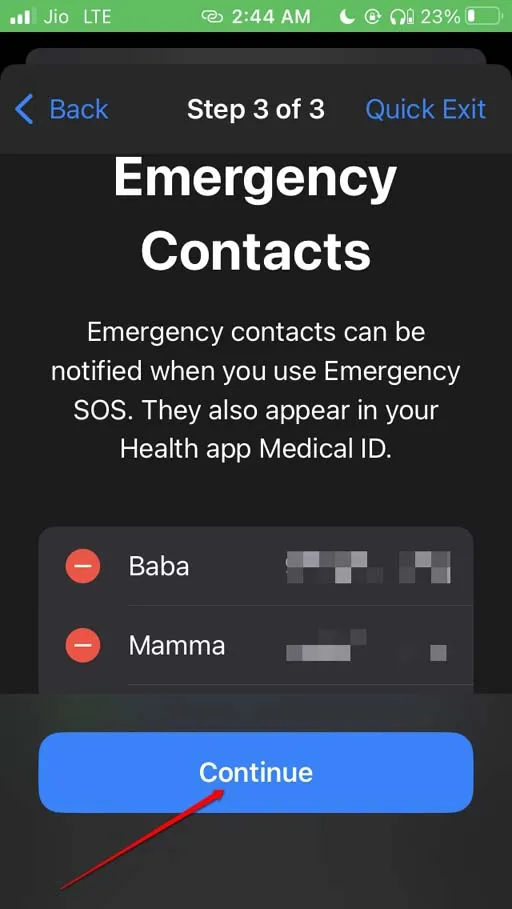
- Nakonec nezapomeňte aktualizovat přístupový kód pro iPhone podle pokynů na obrazovce.
To zahrnuje nastavení a správu různých prvků funkce Kontrola bezpečnosti na vašem iPhone.
2. Kroky k povolení nouzového resetu na iPhone
Možnost nouzového resetu je zásadní pro správu přístupu k datům a zachování vašeho soukromí. Chcete-li jej povolit, postupujte takto:
- Otevřete aplikaci Nastavení .
- Přejděte na Soukromí a zabezpečení .
- Klepněte na Bezpečnostní kontrolu .
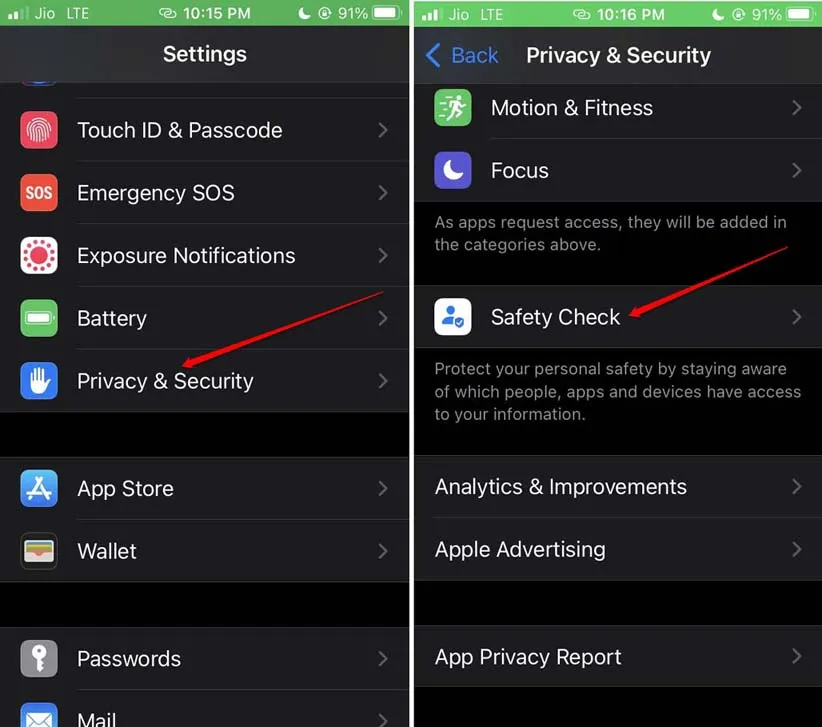
- Vyberte Nouzový reset .
- Ověření pomocí Touch ID nebo Face ID.
- Stisknutím Start Emergency Reset proveďte reset.
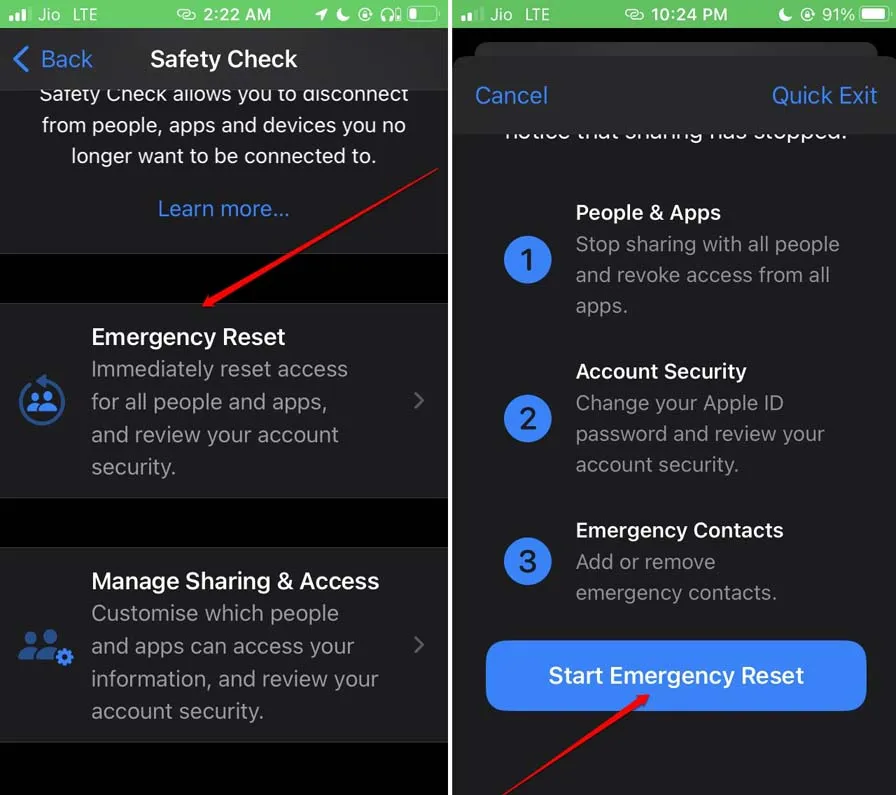
Zabalit se
V dnešní digitální době je ochrana vašeho soukromí důležitější než kdy jindy. Díky funkci Safety Check na iPhonu máte nyní nástroje, jak převzít kontrolu nad svými daty a sdílet je s jistotou. Pamatujte, že vaše soukromí je vaše síla!
Další statistiky
1. Co se stane se sdílenými daty, když použiji Bezpečnostní kontrolu?
Když použijete Safety Check, přístup všem aplikacím nebo jednotlivcům, se kterými jste sdíleli data, bude okamžitě zrušen, což zajistí, že již nebudou moci prohlížet vaše informace ani s nimi pracovat.
2. Mohu vrátit změny provedené během bezpečnostní kontroly?
Jakmile zrušíte přístup během bezpečnostní kontroly, nemůžete jej obnovit bez opětovného ručního sdílení dat. Nezapomeňte to zvážit, než budete pokračovat v bezpečnostní kontrole.
3. Je funkce Safety Check dostupná na starších modelech iPhone?
Ne, funkce Kontrola bezpečnosti je k dispozici pouze v systému iOS 16 a novějším. Ujistěte se, že je vaše zařízení aktualizováno pro přístup k této důležité funkci ochrany osobních údajů.
Napsat komentář